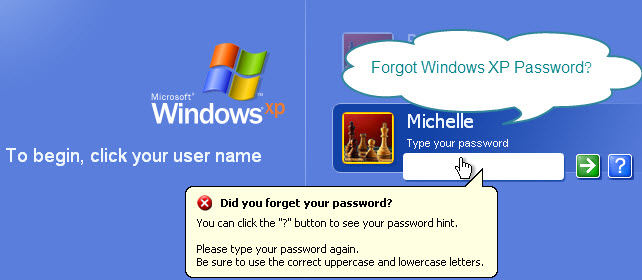 |
| copyright to this site |
Dear Bro & Sist,
Pernah lupa password login Windows? saya belum :D. Kebetulan beberapa minggu yang lalu teman saya mengalami kejadian ini. Bagi yang belum tau ceritanya bisa baca posting saya yang lalu, itupun kalo mau.. haha. Singkatnya ia lupa password karena terlalu sering menggantinya :peace..
Dari pengalaman gugling, saya menemukan banyak artikel yang menjelaskan bagaimana cara mereset password Windows, salah satunya adalah software CHNTPW.
chntpw is a software utility for resetting or blanking local passwords used by Windows NT, 2000, XP, Vista, and 7. It does this by editing the SAM database where Windows stores password hashes.Kurang lebih penjelasan mengenai software chntpw bisa dibaca pada kutipan di atas. Singkatnya chntpw ini digunakan untuk menghapus password lokal pada beberapa versi Windows. Caranya dengan mengubah isi file SAM pada Windows. Nah File SAM (Security Accounts Manager) ini sebenarnya berisi password-password User dalam bentuk encrypted file. Kenapa perlu di-encrypt? yaa biar aman dong :D. Mungkin di lain waktu saya akan sedikit share tentang enkripsi & dekripsi data, itupun kalo ngerti. :D
It is included in many security focused Linux distributions such as BackTrack and Knoppix STD.
For the software's 10th anniversary, the author changed the license from a non-commercial one to the GNU General Public License (GPL) Version 2.[1]
Menurut Wikipedia, software chntpw ini sudah tersedia dalam beberapa distro Linux seperti BackTrack and Knoppix STD. Kebetulan saat kali pertama saya mencoba menggunakan software ini, tutorialnya menggunakan Linux Ubuntu (sayang saya lupa sumbernya). Nah kebetulan salah satu installer Linux yang saya miliki adalah Ubuntu. Jadi saya putuskan untuk memanfaatkan resources yang memang sudah tersedia saja. hehe (bilang aja ga ada quota :D ).
Dalam simulasi ini, berikut bahan & alat tempur yang saya gunakan:
1. Ubuntu 10.04 Versi Desktop dalam bentuk CD ataupun Bootable USB,
2. Software chntpw_0.99.5-0+nmu1_i386,
3. OS Windows korban, kali ini menggunakan Windows XP bajakan disimulasikan menggunakan vmware :)
4. Air putih + Cemilan.
Berikut langkah-langkahnya:
1. Siapkan Alat dan Bahan.
2. Boot Ubuntu sebagai live CD.
 |
| Pilih 'try Ubuntu without installing' |
3. Setelah ubuntu siap digunakan, copy installer software chntpw ke direktori Desktop, direktorinya boleh dimana saja, nantinya tinggal sesuaikan command.
4. Jalankan Terminal (Applications > Accessories > Terminal , lalu Install software chntpw.
 |
| cara open terminal |
$sudo su^ untuk mengaktifkan akses superuser (/ atau indikatornya terdapat # pada baris awal shell)
#dpkg -i /home/Desktop/chntpw_0.99.5-0+nmu1_i386.deb^ untuk install file ber-ekstensi .deb
^ jika meletakan file chntpw selain di desktop, maka prinsipnya: dpkg -i <direktori>/<file.deb>
 |
| install software chntpw |
5. Mount file system Windows karena nantinya kita akan mengedit salah satu file di direktori Windows.
#fdisk -l
 |
| list partisi yang ada dalah harddisk |
#mount /dev/sda1 /mnt
 |
| mount partisi windows |
6. Pindah ke direktori /WINDOWS/System32/config/. Pastikan terdapat file SAM yang nantinya akan kita edit (lihat gambar diatas).
#cd /WINDOWS/System32/config/
7. Lihat list username yang disimpan pada file SAM.
#chntpw -l SAM
 |
| List User yang tersedia |
8. Edit konfigurasi username dalam file SAM.
#chntpw -u <username> SAM
atau
#chntpw -u ianfreecs SAM
Daftar Opsi yang tersedia:
[1] - Menghapus password user.
[2] - Edit (setting) password user.
[3] - Merubah user menjadi Administrator.
[4] - Unlock dan enable akun user yang semula di nonaktifkan ( Jika ada).
[q] - Quit, Kembali ke opsi pilih user.
karena saya hanya ingin mengosongkan password user, maka cukup pilih opsi [1].
Sekian tutorial yang saya share kali ini. mungkin jauh dari sempurna baik dari jelas tidaknya tutorial maupun dari tata bahasa. semoga bermanfaat. :D
Sources:
1. http://www.howtogeek.com/howto/windows-vista/change-your-forgotten-windows-password-with-the-linux-system-rescue-cd/
2. http://en.wikipedia.org/wiki/Chntpw
3. http://en.wikipedia.org/wiki/Security_Accounts_Manager
***********************************
Thanks for reading, hope you enjoy my posts!
Ditunggu Komentarnya :)
-simplifibel

No comments:
Post a Comment